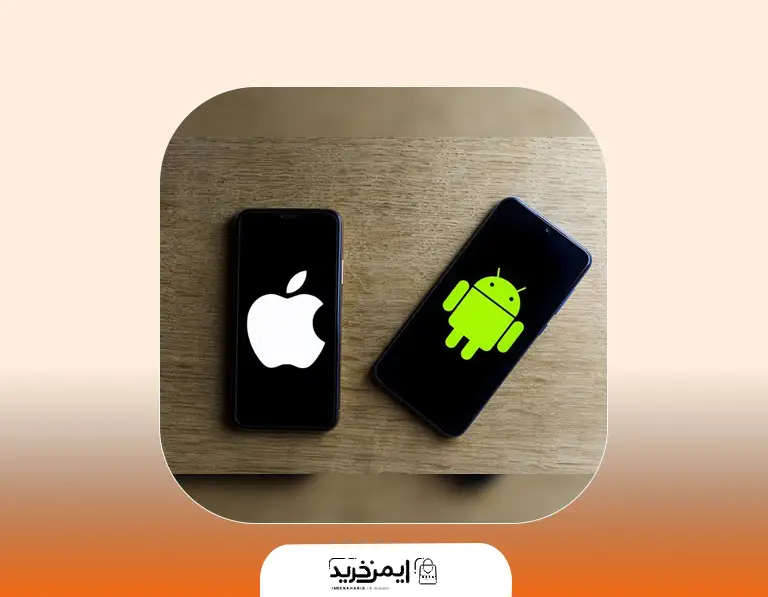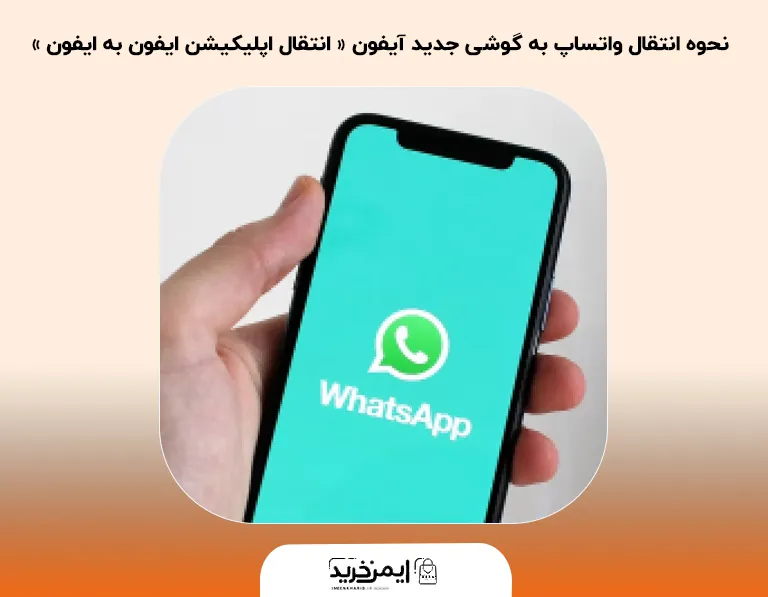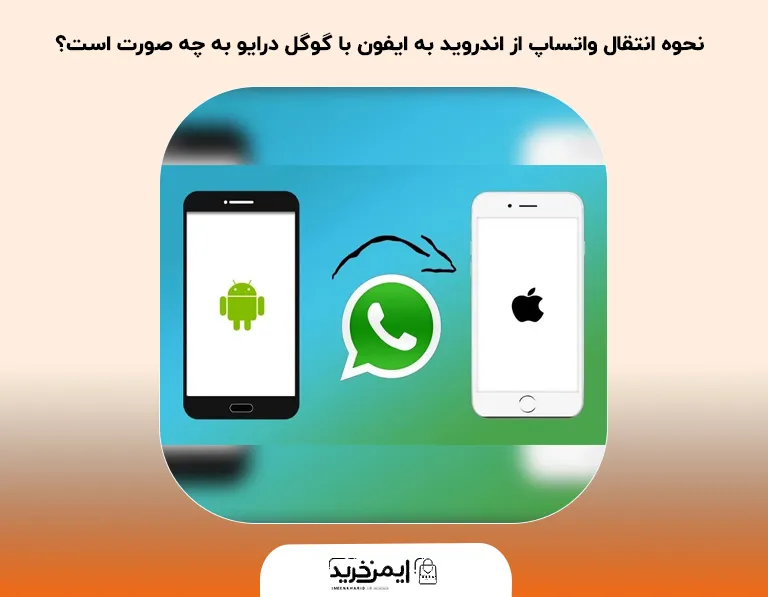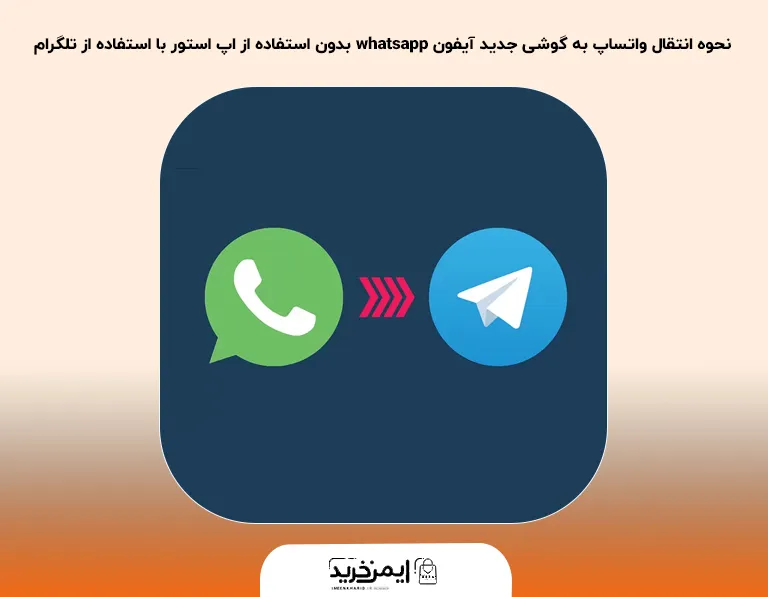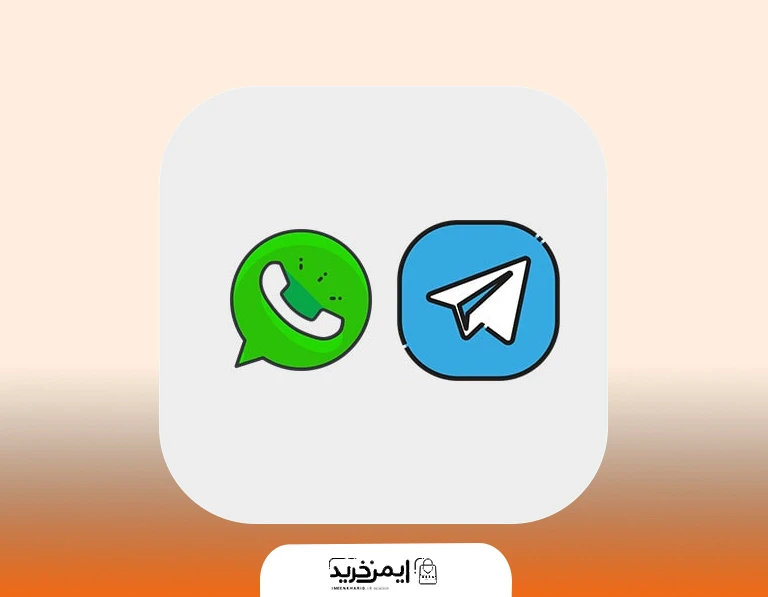امروزه کمتر کسی را پیدا می کنید که از واتساپ استفاده نکند. 😍 از طرفی ویژگی های خاص این برنامه مانند اجازه دانلود یک بار مدیا و یا عدم پاک کردن پیام و … موجب شده است که تبدیل به یک برنامه بسیار مهم برای ثبت سند و یا اطلاعات شخصی شده است. 😏 حال شما فرض کنید که بخواهید گوشی خود را عوض کنید و لازم باشد تا اطلاعات گوشی قبلی خود را به گوشی جدید خود منتقل سازید. یا بهتر است که بگوییم نحوه انتقال واتساپ به گوشی جدید آیفون چگونه است؟ 😇 برای این هدف تنها 2 راه حل خواهید داشت. اولین راه حل شما این است که از اپل آیدی استفاده کنید. 😐 اما اگر شما اطلاعات خود را بخواهید از یک گوشی اندرویدی به آیفون منتقل کنید، چه کار باید انجام دهید؟ 😶
شما با مطالعه این مقاله می توانید به صورت کامل و جامع به پاسخ های زیر دست پیدا کنید. 🤨 تیم تولید محتوای فروشگاه ایمن خرید، تمام تلاش خود را به کار گرفته است یک بار برای همیشه تمام تکنیک های استفاده از واتساپ در آیفون را به شما آموزش دهد. 🙂 بهتر است که بیش از این شما را معطل نگذاریم و به سراغ اصل موضوع برویم.
نحوه انتقال واتساپ به گوشی جدید آیفون « انتقال اپلیکیشن ایفون به ایفون »
زمانی که در مقاله ساخت « آموزش ساخت اپل آیدی آیفون » در مورد ویژگی های مهم اپل آیدی صحبت می کردیم. 😮 یکی مزایای بسیار مهم آن استفاده از حافظه iCloud آن بود. 🤨 این ویژگی به شما امکان می دهد که بتوانید از اطلاعات واتساپ خود به سادگی پشتیبان گیری نمایید. 🤩 در این صورت زمانی که گوشی آیفون جدید خود را تهیه می کنید. 🙂 برای بازیابی تمام اطلاعات خود تنها لازم است که اپل آی دی خود را در آن وارد نمایید. سپس به تمامی اطلاعات مورد نظر خود دست پیدا خواهید کرد. در ادامه به نحوه انتقال واتساپ به گوشی جدید آیفون از طریق اپل آی دی اشاره خواهیم کرد. ✅
- در اولین گام تنظیمات گوشی آیفون قدیمی خود را باز نمایید.
- روی اپل آی دی خود ضربه بزنید و سپس وارد بخش iCloud خود شوید.
- حال در این بخش به دنبال نرم افزار واتساپ خود باشید و پس از پیدا کردن آن، برنامه واتس اپ را لمس نمایید.
- پس از اطمینان از فعال سازی این برنامه تمامی اطلاعات شما در iCloud ذخیره خواهد شد.
- در این مرحله واتساپ گوشی قدیمی خود را باز نمایید و سپس وارد تنظیمات آن شوید.
- گزینه Chat را انتخاب نمایید و سپس به دنبال گزینه Chat Back Up باشید و آن را لمس نمایید.
- سپس برای شما گزینه Back Up Now ظاهر خواهد شد، روی آن ضربه بزنید و اجازه دهید که اطلاعات بک آپ گرفته شود. این مرحله ممکن است که اندکی زمان بر باشد و به کیفیت اینترنت شما بستگی خواهد داشت.
- حال گوشی آیفون جدید خود را بردارید و سپس اپل آی دی خود را در آن ثبت نمایید.
- سپس برنامه واتساپ را وارد کنید، و شماره خود را وارد نمایید. در این مرحله منتظر بمانید تا برنامه به شما گزینه Restore را نمایش دهد.
- پس از این مرحله روی گزینه iCloud ضربه بزنید و اجازه دهید که تمامی اطلاعات شما به سادگی منتقل شود.
نحوه انتقال واتساپ از اندروید به ایفون با گوگل درایو به چه صورت است؟
اگر شما به تازگی گوشی آیفون خریداری کرده باشید، روش قبلی برای شما کاربردی نخواهد داشت. اما نگران نباشید، تیم تولید محتوای فروشگاه ایمن خرید، برای شما یک روش بسیار ساده و مناسب در نظر گرفته است. 🧐 در ابتدا گوشی اندرویدی خود را بردارید و اکانت گوگل درایو خود را بررسی نمایید. پس از اینکه از دسترسی خود مطمئن شدید، برنامه واتساپ خود را باز کنید. 🙄 وارد بخش تنظیمات شوید و گزینه Chat را انتخاب نمایید. حال به سراغ پشتیبان گیری بروید و گزینه Back Up to Google Drive انتخاب نمایید و اجازه دهید که اطلاعات شما به صورت کامل و جامع منتقل شود. 😃
پس از این مرحله روی ویندوز و یا مک خود به اکانت گوگل درایو خود منتقل شوید. سپس این فایل را دانلود نمایید و اگر در حال فشرده است، از حالت فشرده خارج نمایید. 😉 حال شما باید اپل آی دی خود را نیز به روی ویندوز و یا مک بالا بیاورید. اگر شما از Mac استفاده می کنید برای دسترسی به آن مشکلی نخواهید داشت. در غیر این صورت باید از طریق سایت iCloud.com اکانت اپل آی دی خود را باز نمایید. 😎 حال روی گزینه Upload فایل کلیک کنید و اطلاعات مورد نیاز خود را در آن بارگذاری نمایید. معمولا به صورت خود کار این فایل در فضای مرتبط با واتساپ ذخیره خواهد شد. 😐 معمولا زمانی که حافظه مورد استفاده خود را بررسی می کنید، این موضوع به وضوح قابل بررسی می باشد.
حال برنامه واتساپ را از اپ استور دانلود نمایید، شماره خود را وارد کنید و اجازه دهید که واتساپ به حساب کاربردی شما وصل شود. 😏 اقدام خاصی انجام ندهید تا گزینه Restore Chat History به شما نمایش داده شود. پس از نمایش این گزینه شما می توانید به اطلاعات حساب کاربردی خود دسترسی داشته باشید. 🙃 به یاد داشته باشید که گاها انتقال فایل ها و بازگردانی مدیا شما اندکی زمان بر خواهد بود. بنابراین تا زمانی که بازیابی فایل بک آپ شما کامل نشده است، برنامه واتساپ را نبندید. 🤠
نحوه انتقال واتساپ به گوشی جدید آیفون whatsapp بدون استفاده از اپ استور با استفاده از تلگرام 😶
در نگاه اول شاید برای شما این موضوع خنده دارد باشد و موضوعی غیر قابل ممکن باشد. اما باید به شما بگوییم که شما با استفاده چند تکنیک ساده می توانید به این هدف دست پیدا کنید. 🙃 در اولین گام شما باید و با استفاده از یک برنامه مدیریت فایل که به شما اجازه Grant را می دهد، در گوشی اندروید خود به تمامی اطلاعات دسترسی داشته باشید. 🧐 سپس حافظه به سراغ پوشه واتساپ بروید و آن را باز کنید. 🤨 در این بخش باید چند فایل حجیم در پوشه Data Base مشاهده نمایید. سپس تمامی اطلاعات موجود در این بخش را کپی نمایید و تبدیل به یک فایل فشرده کنید. سپس آن را در پوشه Saved Message های خود ذخیره نمایید. 🤭
در گام بعدی به سراغ گوشی آیفون جدید خود بروید و برنامه تلگرام را باز نمایید. سپس به این فایل را دانلود کنید و در حافظه گوشی خود ذخیره نمایید. 🙂 حال گوشی آیفون جدید خود را به کامپیوتر وصل کنید و با استفاده از نرم افزارهایی که به شما اجازه دسترسی به فایل های اصلی داخل گوشی آیفون را میدهد، پوشه های سیستمی آیفون را باز نمایید. 😳 اگر شما در مورد این نرم افزارها اطلاعاتی ندارید در بخش کامنت ها با ما مطرح کنید تا متخصصین این حوزه به شما اطلاعات کافی را منتقل نمایید. 😉
سپس به سراغ حافظه تلگرام بروید و اطلاعات مورد نیاز خود را بخش Document بردارید و داخل سیستم خود ذخیره کنید. حال فایل اصلی را از حالت فشرده خارج کنید و این پوشه را با پوشه جدید واتساپ خود جا به جا نمایید. 😐 پس از این کار واتساپ خود را مجدد باز نمایید. 😃 گوشی آیفون جدید شما گزینه Restore Chat History به شما نمایش خواهد داد. 😎 آن را انتخاب کنید و اجازه دهید که تمامی فایل های شما بازیابی شود. از جمله مزایای این روش در این است که دقت جا به جایی اطلاعات بالاتر است. 😇
⚠ اما مشکل آن در این است که یک باید یک الی مجوز امنیتی آیفون را برای دسترسی به پوشه های اصلی لغو نمایید. ⚠
سخن پایانی
در این مقاله به صورت جامع و کامل در مورد نحوه انتقال واتساپ به گوشی جدید آیفون با شما عزیزان صحبت کردیم. 🙂 در صورتی که موفق به انجام این کار نشدید، همکاران ما در بخش کامنت ها پاسخگوی شما عزیزان خواهند بود. به یاد داشته باشید که ساده ترین حالت انتقال دیتا بین اپ های مختلف در این است که از اپ آی دی استفاده نمایید و یا اطلاعات مورد نیاز خود را آن Upload نمایید. 😉به عنوان آخرین نکات بهتر است که به یکی از سوالات پر تکرار شما در از واحد پشتیبانی پاسخی کوتاه دهیم. 😃
معمولا مهمترین سوال افراد در این است که چرا مدت زمان شارژ گوشی اپل آن ها افزایش پیدا کرده است و از طرف مقابل گوشی آیفون آن ها مانند سابق شارژ خوب نگه نمی دارد. البته در روز های آینده برای شما چند مقاله تخصصی در بخش وبلاگ فروشگاه ایمن خرید قرار خواهیم داد. 😳 معمولا این مشکل به دلیل ضعیف شدن شارژر گوشی شما می باشد، شما برای حل این مشکل می توانید از صفحه « خرید شارژر 20 وات اپل اورجینال با گارانتی تعویض » استفاده نمایید. 🤩
در صورتی که مشکل شما حل نشد، می توانید به تعویض کابل شارژ خود فکر کنید که برای این هدف نیز بخش « انواع شارژر و کابل اپل اورجینال با ضمانت تعویض » برای شما یک گزینه بسیار جذاب و کاربردی خواهد بود. 😇 رسالت فروشگاه لوازم جانبی ایمن خرید در این است که محصولات اورجینال را با کیفیتی بسیار بالا و قیمت مناسب به شما عزیزان تقدیم کند. شما با اولین خرید از فروشگاه ایمن خرید تبدیل به مشتریان وفادار ما خواهید شد. 😍🖐🏻 در صورتی که از مطالعه این مقاله لذت بردید خوشحال می شویم که ما در شبکه های مجازی به دوستان خود معرفی کنید. 🤠